Hvordan klippe og lime Google Maps
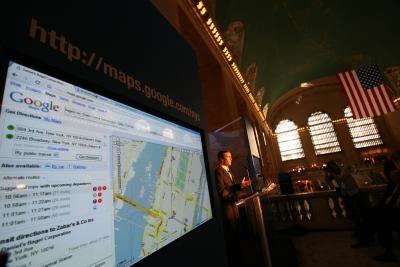
Google Maps er et kraftig verktøy for å finne steder, retninger og selv utsikten fra gatenivå. Noen ganger ønsker du å ta det kartet eller bilde som skal brukes på et annet sted, for eksempel et kart på baksiden av en invitasjon. Google, men inkluderer ikke en måte å kopiere kartet rett fra nettsiden. Du kan bruke "Print Screen" -funksjonen på datamaskinen for å fange opp hva som skjer på skjermen din som et bilde, og deretter legge til at bildet i alle programmer som kan ta imot bilder.
Bruksanvisning
1 Bla til Maps.Google.com og finne det stedet du ønsker å kopiere og lime inn. Hvis du ønsker retninger eller et firmanavn, søke etter dem og få dem til å vise på kartet.
2 Zoome inn eller ut av kartet for å vise det området du ønsker. Klikk og dra på kartet for å panorere rundt. Klikk på dobbeltpilen rett over grensen mellom teksten til venstre og på kartet. Dette vil utvide kartet til hele bredden av nettleseren. Trykk "F11" for å øke nettleseren din til full skjerm.
3 Trykk "Prt Scn" på tastaturet for å kopiere kartet. Det er i øvre høyre området på de fleste tastaturer. Trykk "F11" igjen for å gå ut av fullskjermmodus.
4 Åpne Microsoft Paint, et annet bilde editor eller programmet der du vil sette inn på kartet. Trykk "Ctrl" og "V" på tastaturet for å lime inn kartet. Skjær ut alle delene du ikke vil vise, og deretter lagre bildet eller dokumentet.
